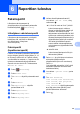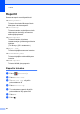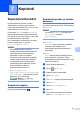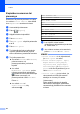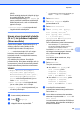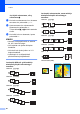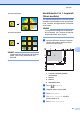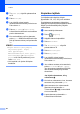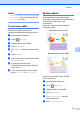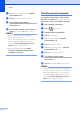Advanced User's Guide
Table Of Contents
- Laajempi käyttöopas MFC‑J6520DW MFC‑J6720DW
- Käyttöoppaat ja niiden sijainti
- Sisällysluettelo
- 1 Yleiset asetukset
- 2 Suojaominaisuudet
- 3 Faksin lähettäminen
- Lähetyksen lisävalinnat
- Lähetyksen lisätoiminnot
- Pollaus
- 4 Faksin vastaanotto
- 5 Numeroiden valinta ja tallennus
- 6 Raporttien tulostus
- 7 Kopiointi
- Kopiointivaihtoehdot
- Kopioinnin lopetus
- Kopiointinopeuden ja -laadun parannus
- Kopioiden suurennus tai pienennys
- Usean sivun kopiointi yhdelle (N in 1) tai julisteen kopiointi (Sivun asettelu)
- Henkilökortin 2 in 1 -kopiointi (Sivun asettelu)
- Kopioiden lajittelu
- Tummuuden säätö
- Musteensäästö
- Ohuelle paperille kopiointi
- Automaattinen vinouden suoristus
- Kirjakopio
- Vesileimakopio
- Taustavärin poisto
- 2‑puolinen kopiointi
- Muutosten määritys uudeksi oletusasetukseksi
- Kaikkien asetusten palauttaminen tehdasasetuksiin
- Kopiointiasetusten tallennus pikakuvakkeeksi
- A3-kopioinnin pikakuvakkeet
- Kopiointivaihtoehdot
- 8 Valokuvien tulostus muistikortilta tai USB-muistitikulta
- 9 Valokuvien tulostus kamerasta
- A Säännöllinen kunnossapito
- B Sanasto
- Hakemisto
- brother FIN
Kopiointi
43
7
VINKKI
Sovita arkille, Sivun asettelu ja
Kirjakopio eivät ole käytettävissä, jos
Lajittele on valittu.
Tummuuden säätö
Kopioista voi tehdä tummempia tai
vaaleampia säätämällä kopiointitummuutta.
a Aseta asiakirja laitteeseen.
b Paina (Kopioi).
c Näppäile haluttu kopiomäärä.
d Paina Asetukset.
e Tuo Tummuus näyttöön painamalla a tai
b.
f Paina Tummuus.
g Paina haluamaasi tummuustasoa välillä
Vaalea ja Tumma.
h Lue näyttöön tuleva luettelo
valitsemistasi asetuksista ja vahvista se.
Paina sitten OK.
i Jos et halua muuttaa muita asetuksia,
paina M/v Start tai Väri Start.
Musteensäästö
Musteensäästötila auttaa säästämään
väriainetta. Laite tulostaa värit vaaleampina ja
korostaa kuvien ääriviivoja, kuten
seuraavassa:
Säästyvän väriaineen määrä vaihtelee
asiakirjan mukaan.
Musteensäästötila: Ei
Musteensäästötila: Kyllä
(Yllä oleva esimerkki on otettu ISO/IEC
24712-testisivulta.)
a Aseta asiakirja laitteeseen.
b Paina (Kopioi).
c Näppäile haluttu kopiomäärä.
d Paina Asetukset.
e Tuo Lisäasetukset näyttöön
painamalla a tai b.
f Paina Lisäasetukset.